أهم 8 مشاكل وحلول لفايبر
- الجزء 1: كيفية تنزيل Viber للكمبيوتر الشخصي وتثبيته مجانًا عبر الإنترنت
- الجزء 2: كيف يمكنني استخدام فايبر بدون رقم هاتف
- الجزء 3: لماذا لا يرن فايبر على جهاز iPhone الخاص بي
- الجزء 4: كيفية النسخ الاحتياطي واستعادة رسائل فايبر
- الجزء 5: لماذا يتم قطع اتصال فايبر
- الجزء 6: كيفية استرداد رسائل فايبر المحذوفة بشكل خاطئ
- الجزء 7: لماذا يقول Viber دائمًا عبر الإنترنت
- الجزء 8: لماذا يتعذر على Viber العثور على جهات الاتصال
الجزء 1: كيفية تنزيل Viber للكمبيوتر الشخصي وتثبيته مجانًا عبر الإنترنت
إذا كنت ترغب في استخدام Viber على سطح المكتب ، فأنت بحاجة إلى الانتقال إلى الموقع الرسمي وتنزيل Viber للكمبيوتر الشخصي من هناك.
فايبر للكمبيوتر الشخصي: http://www.viber.com/en/products/windows
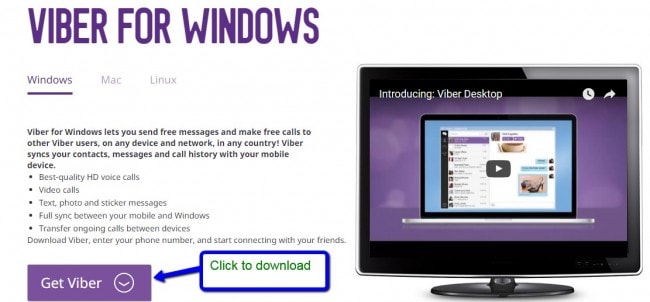
بعد تنزيل Viber للكمبيوتر الشخصي ، دعنا نرى كيفية تثبيت Viber للكمبيوتر الشخصي
خطوة 1: انقر نقرًا مزدوجًا فوق الملف الذي تم تنزيله وانقر فوق ‘قبول وتثبيت’
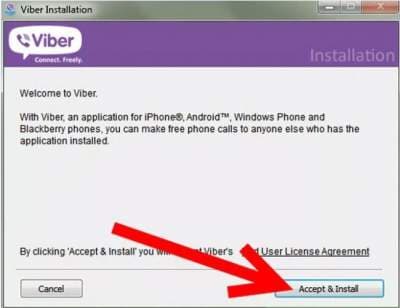
سيبدأ التثبيت على جهاز الكمبيوتر الخاص بك كما هو موضح

بعد ذلك سوف يسألك ما إذا كان لديك Viber على الهاتف المحمول ، فقط انقر فوق ‘نعم’ والمتابعة.
خطوة 2: أدخل رقم هاتفك المحمول
أدخل رقم هاتفك المحمول (بما في ذلك) الرمز الدولي. يجب أن يكون رقم الهاتف المحمول هو نفسه الذي استخدمته للتسجيل على هاتفك المحمول.
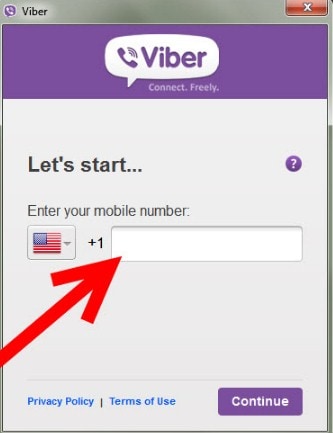
انقر على متابعة.
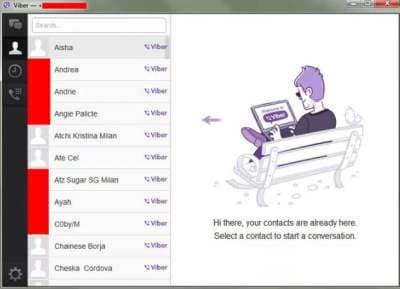
لقد قمت الآن بإعداد Viber على جهاز الكمبيوتر الخاص بك.
الجزء 2: كيف يمكنني استخدام فايبر بدون رقم هاتف؟
هل تعلم أنه يمكنك استخدام فايبر تقنيًا بدون رقم هاتف أو هاتف ذكي؟
Viber هي أداة رائعة للتواصل من خلال هاتفك الذكي. ولكن توجد الآن طريقة يمكنك من خلالها استخدام Viber من خلال جهاز الكمبيوتر الخاص بك بدون بطاقة SIM. العائق الوحيد الذي يكمن بين استخدام Viber على جهاز الكمبيوتر هو أنك تحتاج أولاً إلى تثبيته على هاتفك الذكي. ولكن نظرًا لأن الأشخاص ما زالوا لا يمتلكون هاتفًا ذكيًا ، فلا يزال من الممكن استخدام Viber على جهاز الكمبيوتر بدون هاتف ذكي.
خطوة 1: اتصل بشبكة WiFi أو الإنترنت من جهاز iPad / الجهاز اللوحي
بمجرد توصيل جهازك اللوحي أو iPad بالإنترنت ، ستحتاج إلى تنزيل تطبيق Viber وتثبيته. إذا طُلب منك رقم هاتفك المحمول ، فأدخل أي رقم هاتف محمول ستتلقى الرمز ثم قم بالتأكيد.
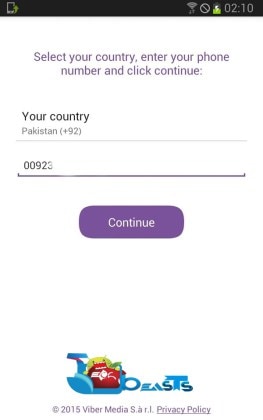
سيتم إرسال رسالة نصية قصيرة تحتوي على الرمز إلى هاتفك الخلوي العادي. انسخ هذا الرمز واستخدمه لتنشيط جهازك اللوحي / iPad

بمجرد إدخال رمز التحقق ، يمكنك إعداد Viber على جهاز iPad أو الجهاز اللوحي. يمكنك بعد ذلك إضافة جهة اتصال والبدء في الاتصال بأصدقائك وأحبائك. إذا كان فايبر الخاص بك لا يرن ، فتحقق من إعدادات الصوت.
هذا كل شيء.
الجزء 3: لماذا لا يرن فايبر على جهاز iPhone الخاص بي
هل قمت بفحص جهاز iPhone الخاص بك واكتشفت للتو أن هناك العديد من المكالمات الفائتة؟ إذا لم تسمع المكالمات ، فهذا يعني أن Viber الخاص بك لا يرن على جهاز iPhone الخاص بك. لحل مشكلة فايبر هذه ، اتبع الخطوات التالية:
خطوة 1: تحقق مما إذا كان iPhone ليس في الوضع الصامت
خطوة 2: اذهب للاعدادات’
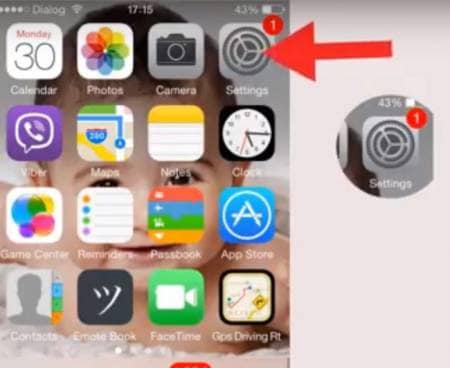
خطوة 3: ثم قم بالتمرير إلى ‘التنبيهات’
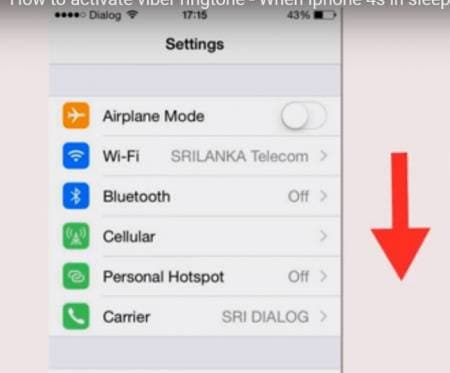
خطوة 3:ضمن نمط التنبيه ، اضبطه على ‘بانر’ أو ‘تنبيهات’
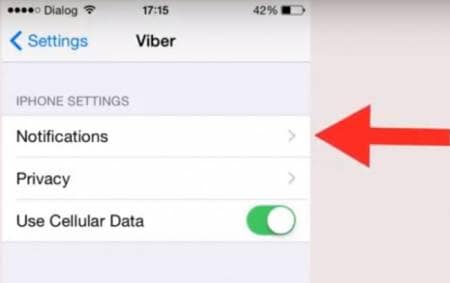
خطوة 4: قم بتشغيل صوت التنبيه
الجزء 4: كيفية النسخ الاحتياطي واستعادة رسائل فايبر
DrFoneTool – WhatsApp Transfer هي أداة رائعة عندما يتعلق الأمر بدعم واستعادة رسائل فايبر. في بعض الأحيان نفقد الرسائل والملفات المهمة عن طريق الخطأ دون الرغبة أو المعرفة وقد يكون هذا محبطًا للغاية إذا لم تكن لديك فكرة عن كيفية استرداد رسائلك. علاوة على ذلك ، فإن عملية استعادة رسائل Viber بمجرد أن تفقد الرسائل تستغرق وقتًا طويلاً. لذا فإن أكثر الأشياء حكمة هو منع فقدان الرسائل في المقام الأول عن طريق إجراء النسخ الاحتياطي والاستعادة.

DrFoneTool – WhatsApp Transfer
حماية سجل دردشة فايبر الخاص بك
- قم بعمل نسخة احتياطية من محفوظات دردشة Viber بالكامل بنقرة واحدة.
- استعادة الدردشات التي تريدها فقط.
- تصدير أي عنصر من النسخة الاحتياطية للطباعة.
- سهل الاستخدام ولا يوجد خطر على بياناتك.
- دعم جميع طرز iPhone و iPad.
- متوافق تماما مع iOS 11.
خطوات النسخ الاحتياطي لرسائل Viber من iPhone / iPad
خطوة 1: قم بتشغيل DrFoneTool
أول شيء عليك القيام به هو تشغيل DrFoneTool على جهاز الكمبيوتر الخاص بك. بعد ذلك ، حدد ‘استعادة التطبيق الاجتماعي’ على الشاشة كما هو موضح أدناه.

قم بتوصيل جهاز iPhone الخاص بك بالكمبيوتر باستخدام كابل البرق. انتقل إلى Social App Data Backup & Restore وحدد iOS Viber Backup & Restore.

خطوة 2: ابدأ في عمل نسخة احتياطية من رسائل Viber
بعد اكتشاف جهازك ، انقر فوق الزر ‘نسخ احتياطي’. ستبدأ الأداة في النسخ الاحتياطي لرسائل وملفات Viber تلقائيًا. لا تفصل الجهاز أثناء العملية لأن هذا سيؤدي إلى إجهاض العملية. بمعنى آخر ، يجب أن يكون جهازك متصلاً طوال الوقت.

سيتم إخطارك عند اكتمال العملية وسترى الشاشة أدناه.

خطوات استعادة رسائل Viber من iPhone / iPad
الآن بعد أن قمت بنسخ رسائل Viber أو الدردشات أو الصور أو مقاطع الفيديو الخاصة بك ، قد ترغب في عرض بيانات النسخ الاحتياطي التي قمت بإنشائها واستعادتها. توضح العملية التالية كيفية استعادة بيانات النسخ الاحتياطي لـ Viber باستخدام DrFoneTool Backup & Restore أيضًا.
خطوة 1: عرض ملفات النسخ الاحتياطي الخاصة بك Viber
على شاشتك ، انقر فوق ‘لعرض ملف النسخ الاحتياطي السابق >>’ للتحقق من محفوظات النسخ الاحتياطي.

خطوة 2: قم باستخراج ملف النسخ الاحتياطي Viber الخاص بك
انقر فوق عرض بجوار ملف النسخ الاحتياطي وستتمكن بعد ذلك من رؤية جميع ملفات النسخ الاحتياطي الخاصة بك في فايبر.

خطوة 3: قم باستعادة رسائل فايبر الخاصة بك.
بعد ذلك ، يمكنك النقر فوق ‘استعادة’ لإحضار محتويات Viber إلى جهازك.
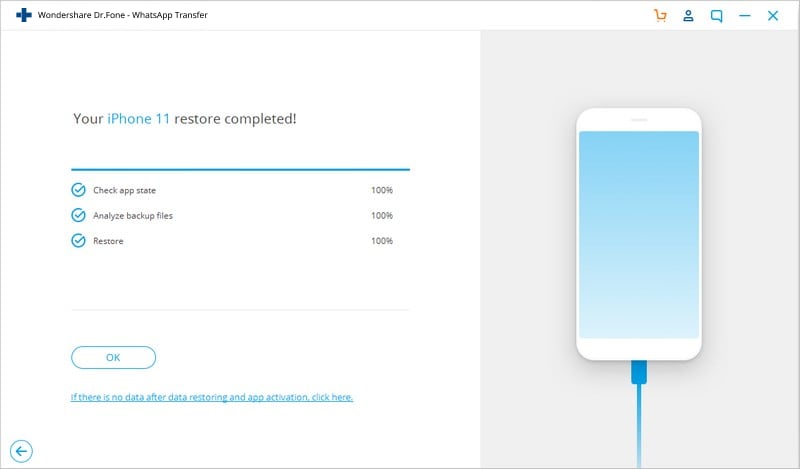
الجزء 5: لماذا يتم قطع اتصال فايبر
هل تواجه مشاكل مع فصل فايبر الخاص بك. إذا كانت لديك مشكلة حيث فصلت Viber ، فمن المحتمل أن يكون ذلك بسبب وجود مشكلة في جهازك أو شبكة WiFi.
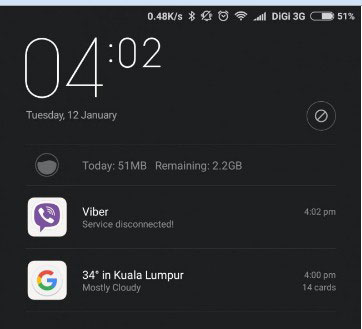
إذن ، لماذا ينقطع اتصال فايبر؟ يمكن أن يكون نتيجة لعدد من المشاكل مثل:
مشكلة فايبر 1: ‘انقطع الاتصال. الرسائل والمكالمات غير متوفرة. ‘
من المحتمل أن تكون مشكلة Viber هذه ناتجة عن مشكلة فنية في Viber. ربما لا يمكنك فعل أي شيء حيال ذلك باستثناء انتظار اتصال التطبيق مرة أخرى. قد تصادف هذه الرسالة أيضًا إذا تم حظر Viber في منطقتك لسبب ما. بكل الوسائل ، إذا كانت مشكلة فنية ، فلا ينبغي أن تستمر المشكلة لفترة طويلة قبل أن يتم تشغيلها مرة أخرى.
مشكلة فايبر 2: ‘خدمة فايبر غير متصلة’
ربما المشكلة في هذه الحالة هي قوتك. قم بما يلي لتغيير خيارات طاقة Viber
خطوة 1: انتقل إلى ‘الإعدادات’> ‘إعدادات إضافية’
خطوة 2: ثم انتقل إلى ‘البطارية والأداء’> ‘إدارة استخدام بطارية التطبيقات’
الخطوة 3: انقر فوق ‘اختيار التطبيقات’
خطوة 4: الآن حدد ‘مخصص’. ضمن BACKGROUND NETWORK ، حدد ‘البقاء على اتصال’.
هذا يجب ان تحل مشكلتك.
الجزء 6: كيفية استرداد رسائل فايبر المحذوفة بشكل خاطئ
DrFoneTool – استعادة البيانات (iOS) هي أداة استرداد Viber يمكن استخدامها لاسترداد المفقود رسائل، الصور ، مقاطع الفيديو ، سجل المكالماتوالصوت وما إلى ذلك.
ربما قمت بحذف رسائلك أو صورك عن طريق الخطأ أو أدى تحديث برنامج إلى تنظيف جهاز iPhone الخاص بك ، أو أن نظام التشغيل iOS الخاص بجهاز iPhone الخاص بك قد تم سحقه للتو. هناك بالفعل العديد من الأسباب التي تجعلك تجد نفسك في موقف فقدت فيه بيانات Viber الخاصة بك على iPhone.
مهما كانت الحالة ، فأنت بحاجة إلى DrFoneTool – استعادة البيانات (iOS) لمساعدتك على استعادة كل شيء في جهاز iPhone / iPad الخاص بك. البرنامج عبارة عن برنامج استرداد بيانات Viber يمكنه استعادة ملفاتك بشكل فعال دون فقد كلمات المرور الخاصة بك.

DrFoneTool – استعادة البيانات (iOS)
برنامج استعادة بيانات iPhone و iPad الأول في العالم.
- أعلى معدل استرداد في هذه الصناعة.
- يمكنك استرداد الصور ومقاطع الفيديو وجهات الاتصال والرسائل والملاحظات وسجلات المكالمات والمزيد.
- متوافق مع أحدث إصدار من iOS 11.
- قم بمعاينة واسترداد ما تريد بشكل انتقائي من iPhone / iPad و iTunes و iCloud backup.
- قم بتصدير وطباعة ما تريد من أجهزة iOS و iTunes و iCloud backup.
خطوات استرداد Viber المحذوف بواسطة DrFoneTool – استعادة البيانات (iOS)
خطوة 1: قم بتوصيل جهاز iPhone الخاص بك بالكمبيوتر باستخدام كابل بيانات.
قم بتشغيل DrFoneTool وحدد Recover. قم بتوصيل جهاز iPhone الخاص بك ، ثم سيقوم برنامج DrFoneTool تلقائيًا باكتشاف جهاز iPhone الخاص بك ويعرض لك نافذة الاسترداد المعروفة باسم ‘الاسترداد من أجهزة iOS’

خطوة 2: افحص iPhone بحثًا عن رسائل Viber
بمجرد اكتشاف جهاز iPhone الخاص بك ، حدد أنواع البيانات وانقر فوق ‘بدء المسح’. يسمح هذا للبرنامج بفحص جهاز iPhone الخاص بك بحثًا عن البيانات المفقودة أو المحذوفة. اعتمادًا على كمية البيانات الموجودة في الجهاز ، قد يستغرق المسح بضع ساعات. إذا رأيت البيانات التي كنت تبحث عنها ولا تريد المزيد ، يمكنك النقر فوق الزر ‘إيقاف مؤقت’ وستتوقف العملية.

خطوة 3: معاينة وإجراء استرداد انتقائي لرسائل Viber
الآن بعد أن انتهيت من فحص iPhone بحثًا عن رسائل Viber المفقودة أو المحذوفة ، فإن الشيء التالي الذي عليك القيام به هو معاينتها. حدد جميع الملفات التي ترغب في استعادتها.

خطوة 4: استرجع رسائل Viber من جهاز iPhone الخاص بك
من أجل القيام باستعادة Viber في iPhone ، يجب عليك تحديد جميع البيانات التي تريد استعادتها ثم النقر فوق ‘استرداد’. سيؤدي هذا إلى استعادة جميع بيانات Viber المحذوفة المحددة إلى جهاز الكمبيوتر الخاص بك. في حالة رسائل Viber ، ستسأل أداتك عما إذا كنت تريد ‘الاسترداد إلى الكمبيوتر’ أو ما إذا كنت تريد ‘الاسترداد إلى الجهاز’.
الجزء 7: لماذا يقول Viber دائمًا عبر الإنترنت
قبل أن ننظر في سبب قول Viber الخاص بك دائمًا عبر الإنترنت ، من المهم فهم المصطلحات عبر الإنترنت وغير متصل في سياق Viber.
يعني الاتصال عبر الإنترنت ببساطة أن فايبر الخاص بك يعمل في الخلفية وأنك متاح لتلقي الرسائل أو المكالمات. ومع ذلك ، تتغير هذه الحالة إلى وضع عدم الاتصال عندما لا تكون متصلاً بالإنترنت أو شبكة WiFi أو عند استخدام خيار ‘الخروج’ الذي يمكن العثور عليه داخل فايبر.
يجوز للمستخدم أيضًا استخدام خيار توفير الطاقة الذي يقوم بإيقاف تشغيل البرنامج بعد فترة من الخمول.
كيفية تغيير حالة فايبر الخاصة بك على الإنترنت
خطوة 1: افتح تطبيق Viber الخاص بك على جهاز iPhone الخاص بك
خطوة 2: انقر فوق ‘المزيد’ في الركن الأيمن السفلي من جهاز iPhone الخاص بك ، ثم انتقل إلى ‘الخصوصية’
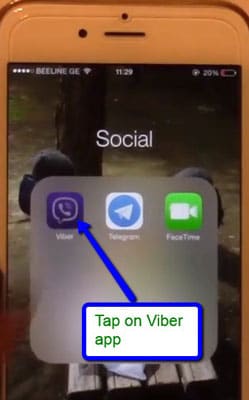
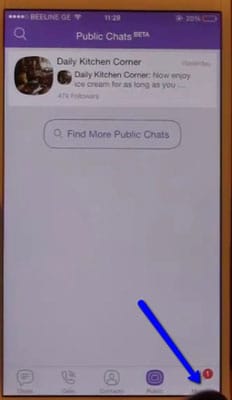
خطوة 3: انتقل إلى ‘مشاركة’ الحالة عبر الإنترنت ‘
يرجى ملاحظة أنه يمكنك إما تحويل حالة الاتصال بالإنترنت مرة واحدة في غضون 24 ساعة. أو على سبيل المثال إذا قمت بتشغيله ، فلا يمكنك إيقاف تشغيله إلا بعد 24 ساعة. سيبدو تحويل حالتك على الإنترنت مثل لقطة الشاشة أدناه.
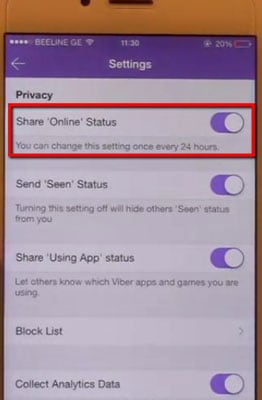
الجزء 8: لماذا يتعذر على Viber العثور على جهات الاتصال
يتزامن Viber دائمًا مع قائمة جهات الاتصال بهاتفك المحمول. بمعنى آخر ، إذا كنت تريد إضافة أي شخص في قائمة جهات اتصال Viber الخاصة بك وكانوا في قائمة جهات اتصال هاتفك ، فستظهر أسماؤهم دائمًا في جهات اتصال Viber الخاصة بك. ومع ذلك ، قد يواجه Viber أحيانًا مشكلات في عرض جهات الاتصال مما يجعل من الصعب العثور على جهات الاتصال. والسبب في ذلك هو أن المزامنة إما متأخرة أو حتى معطلة. في هذه الحالات ، يمكنك حل هذه المشكلة باستخدام النصائح أدناه:
خطوة 1: تأكد من أن جهازك متصل بالإنترنت
أحد الأسباب الشائعة لعدم عثور Viber على جهات الاتصال قد يكون بسبب مشاكل في الاتصال. تأكد من أنك متصل بشبكة 4G أو WiFi قوية. تحتاج إلى توفير اتصال قوي لـ Viber للمزامنة.
خطوة 2:. اذهب إلى الإعدادات> عام وانقر على ‘مزامنة جهات الاتصال’
في الواقع ، يمكن أن تؤدي مزامنة جهات الاتصال الخاصة بك بعد التأكد من أن اتصالك قوي إلى حل كل مشكلة في إظهار جهات اتصال Viber.
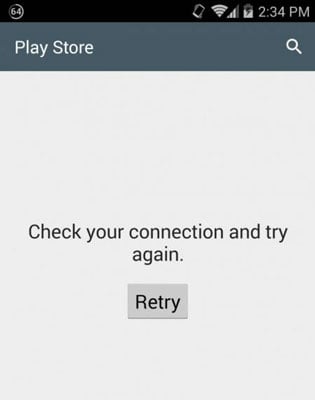
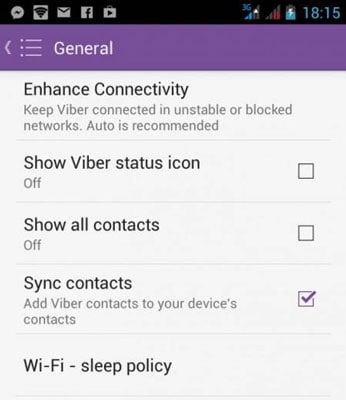
خطوة 3: تحقق من إعدادات جهازك
يجب عليك أيضًا التحقق لمعرفة ما إذا تم ضبط إعدادات جهازك على ‘جميع جهات الاتصال’. سيؤدي هذا إلى تعيين Viber للتعرف على جميع جهات الاتصال الخاصة بك.
إذا كنت تستخدم iPhone ، فانتقل إلى ‘الإعدادات’ ثم انقر فوق ‘البريد’ ، ثم ‘جهات الاتصال’ ، ثم انقر فوق ‘استيراد جهات اتصال بطاقة SIM)’. هذا يستورد جهات اتصال viber من هاتفك إلى Viber الخاص بك.
يرجى ملاحظة أنه يمكن فقط لمستخدمي Viber عرض جهات الاتصال الخاصة بهم على Viber.
يأتي Viber بالعديد من المشكلات إذا لم تكن على دراية به. أهم شيء هو اتباع جميع التعليمات أثناء إعداده. إذا واجهت مشاكل في فايبر مثل النسخ الاحتياطي والاستعادة ، بالإضافة إلى مشاكل استعادة البيانات ، فإن هذه المقالة توفر حلولاً لمشاكلك.
أحدث المقالات

